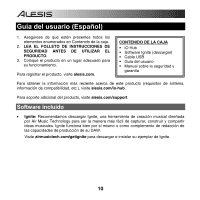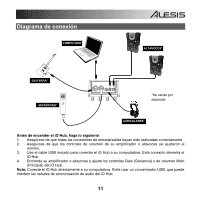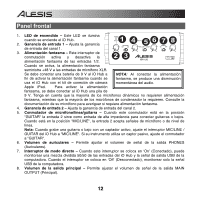Alesis iO Hub User Guide - Page 15
Switch to Classic View
 |
View all Alesis iO Hub manuals
Add to My Manuals
Save this manual to your list of manuals |
Page 15 highlights
Windows 7: 1. Use el cable USB incluido para conectar el iO Hub a su computadora. 2. Vaya al menú Start Control Panel Hardware and Sound Sound (Inicio > Panel de Control > Hardware y sonido > Sonido). 3. Haga clic en la pestaña Playback (Reproducción) y seleccione iO Hub como dispositivo predeterminado. 4. Haga clic en la pestaña Recording (Grabación) y seleccione iO Hub como dispositivo predeterminado. 5. Haga clic en Properties (Propiedades) en la esquina inferior derecha. 6. En la nueva ventana, haga clic en la pestaña Advanced (Avanzadas) y seleccione 2-channel, 16-bit, 44100 Hz (CD Quality) [2 canales, 16 bits, 44100 Hz (calidad de CD)] como formato predeterminado. 7. Deseleccione ambas casillas debajo de Exclusive Mode (Modo exclusivo). 8. Haga clic en la pestaña Levels (Niveles) y ajuste el cursor a "5". 9. Haga clic en OK (Aceptar) para cerrar la ventana Properties (Propiedades). 10. Haga clic en OK (Aceptar) para cerrar el panel de control Sound (Sonido). Windows Vista: 1. Use el cable USB incluido para conectar el iO Hub a su computadora. 2. Vaya al menú Start Control Panel Sound (Inicio > Panel de control > Sonido). (Si no ve Sound, seleccione Switch to Classic View (Cambiar a vista clásica). Debe aparecer el panel de control Sound Control Panel.) 3. Haga clic en la pestaña Playback (Reproducción) y seleccione iO Hub como dispositivo predeterminado. 4. Haga clic en la pestaña Recording (Grabación) y seleccione iO Hub como dispositivo predeterminado. 5. Haga clic en Properties (Propiedades) en la esquina inferior derecha. 6. En la nueva ventana, haga clic en la pestaña Advanced (Avanzadas) y seleccione 2-channel, 16-bit, 44100 Hz (CD Quality) [2 canales, 16 bits, 44100 Hz (calidad de CD)] como formato predeterminado. 7. Deseleccione ambas casillas debajo de Exclusive Mode (Modo exclusivo). 8. Haga clic en OK (Aceptar) para cerrar la ventana Properties (Propiedades). 9. Haga clic en OK (Aceptar) para cerrar el panel de control Sound (Sonido). 15